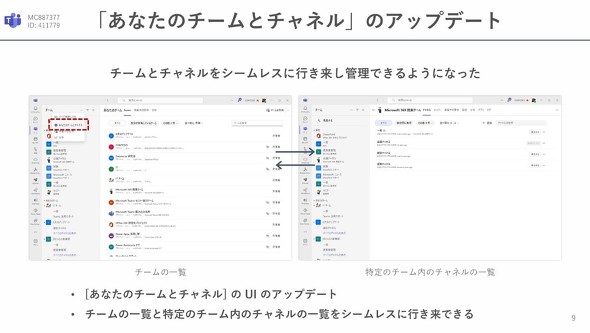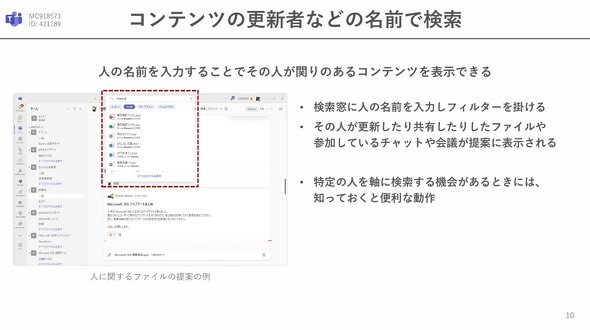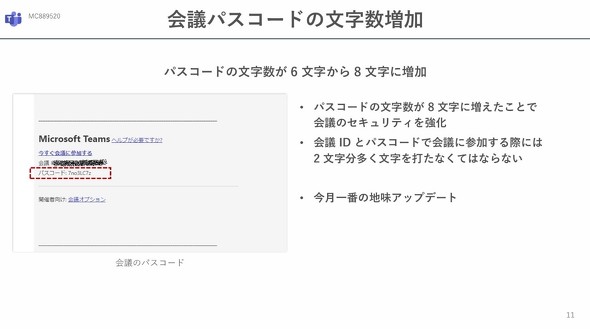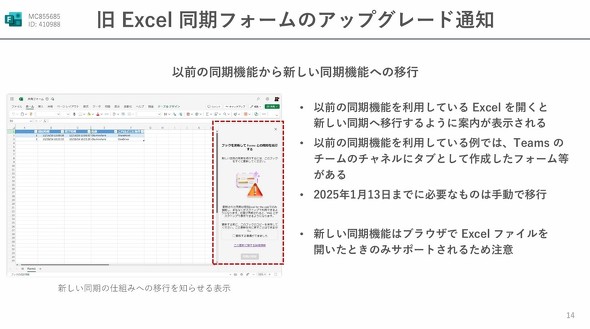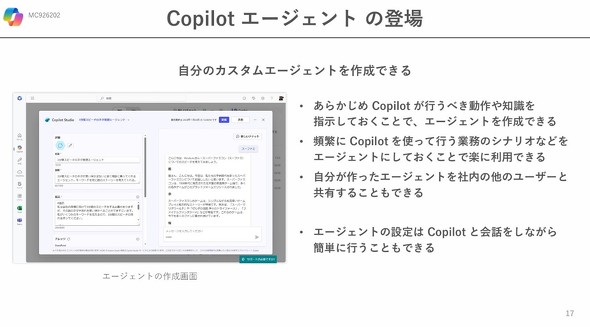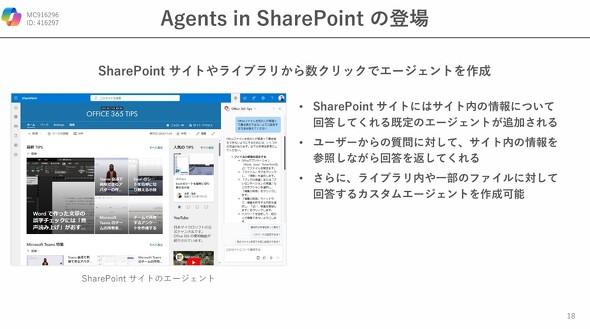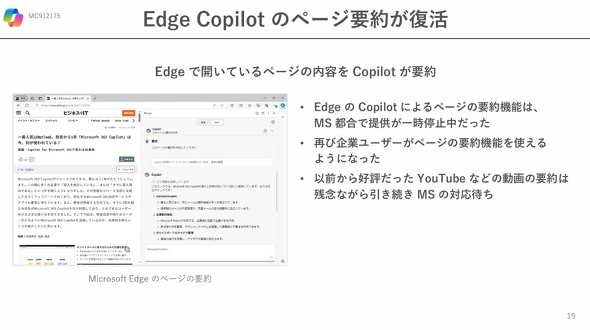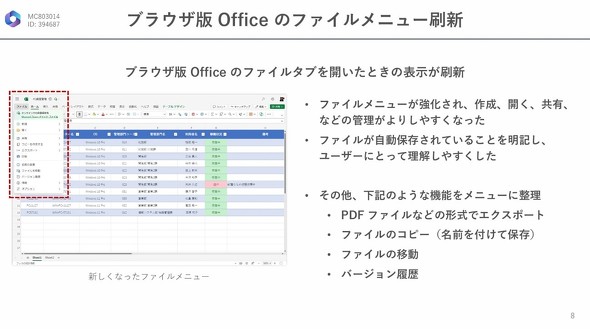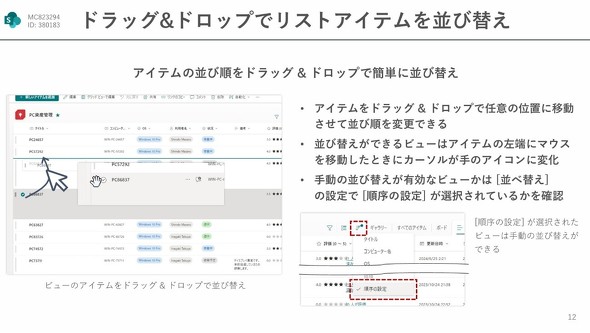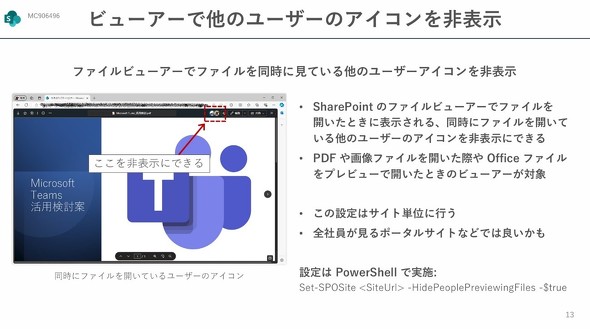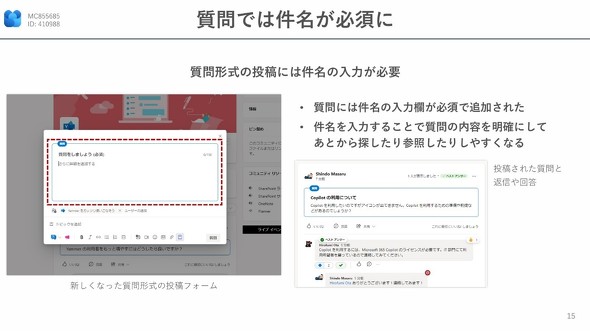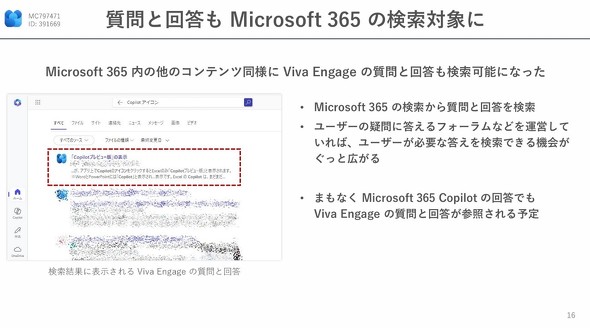これだけは覚えておきたい Teamsの新機能活用術3つ【M365月例更新】
2024年11月の「Microsoft 365」のアップデートは、Teamsで3つの注目アップデートがあった。Formsにおける、回答を自動でExcelに転記する機能も注目だ。
2024年9月の「Microsoft 365」のアップデートについて、内田洋行の太田浩史氏(エンタープライズエンジニアリング事業部)がウェビナーで解説した。
2024年11月は、「Microsoft Teams」(以下、Teams)では、特定の人を軸にコンテンツを検索する機能など、3つのアップデートがあった。「Microsoft Forms」(以下、Forms)では、回答を自動で「Microsoft Excel」(以下、Excel)に転記する機能が追加された。他にもユーザーの操作性を向上させる新機能がめじろ押しだ。
「Microsoft Copilot」(以下、Copilot)や「Microsoft 365 Copilot」のアップデートにも注目したい。あらかじめ設定した動作や知識をもとにカスタマイズが可能な「Copilotエージェント」が登場した他、「Microsoft SharePoint」(以下、SharePoint)のサイト情報を参照して回答する「Agents in SharePoint」、「Microsoft Edge」(以下、Edge)のCopilotによるページ要約機能も登場した。以下で使い方を詳しく紹介する。
今月も見逃せない Microsoft Teamsのアップデート
Teamsでは、3つの便利な新機能が追加された。
Teams(1) 「あなたのチームとチャネル」のアップデート
「あなたのチームとチャネル」のUIが新しくなった。チームの一覧の上部にある「…」の「あなたのチームとチャネル」を開くと、参加および所有しているチームの一覧が表示される。また今回のアップデートで、チームをクリックするとチャネルの一覧に遷移できるようになった。他のチームを見たいときは、ワンクリックでチームの一覧に戻れるので、チームとチャネルを行ったり来たりしながらシームレスに管理できる。
Teams(2) コンテンツの更新者の名前で検索
チーム内の検索時に、人の名前の一部を入力するとその人に関わりのあるコンテンツを表示できるようになった。検索窓の下にある「ファイル」「グループチャット」などのフィルターメニューを操作すると、検索窓に入力した人が更新、共有、作成したファイルや参加している会議、チャットが表示される。特定の人を軸にコンテンツを検索したい場合に知っておくと便利な機能だ。
Teams(3) 会議パスコードの文字数増加
会議に参加する際に入力するパスコードが6文字から8文字に増えた。会議の出席依頼を送る際に、会議IDとパスコードを発行するが、会議IDに加えてパスコードを8文字にすることで、さらにセキュリティを向上させる狙いだ。
Formsのアップデート
Formsでは、送られてきた回答をExcelファイルに自動転記してくれる機能がアップグレードされた。従前の仕組みを利用しているExcelファイルを開いたときには、サイドパネルに新しい同期機能への移行を促す通知が表示される。その案内に沿って進むと新しい同期機能に移行できる。Microsoftからは「2025年1月13日までに手動で移行が必要」との案内が出ている。なお、TeamsのチームのチャネルにFormsのタブを追加して作ったファイルも手動で更新する必要がある。
Copilotエージェントなど便利な新機能が搭載
最後に、Microsoftが力を入れているCopilotのアップデートを3つ紹介した。ただし、初めの2つはMicrosoft 365 Copilotのアドオンライセンスが必要となる。
Copilot(1) Copilotエージェントの登場
Copilotをカスタマイズできる「Copilotエージェント」が搭載された。Copilotエージェントは、あらかじめCopilotがすべき動作や知識を設定できる。頻繁に実施する業務のシナリオなどをCopilotエージェントで作成しておくと作業の効率が向上する。設定はCopilotと会話をしながら簡単に作成できる。なお、作成したCopilotエージェントは、社内の他のユーザーとも共有可能だ。太田氏は、朝会の3分スピーチを考えてくれるエージェントなどを作成していると紹介した。
Copilot(2) Agents in SharePointの登場
SharePointサイト内の情報を参照して回答するエージェントが搭載された。Agents in SharePointは、SharePointサイトごとに自動的に作成される。例えば、社内で人事サイトを運用している場合は、従業員の質問に対して、人事サイト内の情報を参照して回答を返すといった使い方が考えられる。また、ライブラリ内のファイルを指定して、それらを参照して回答を返すという使い方もできる。
Copilot(3) Edge Copilotのページ要約が復活
停止中だったEdgeのCopilotによるページの要約機能が再び利用できるようになった。Microsoft 365または「Office 365」のライセンスがあれば利用できる。EdgeからCopilotを呼び出すと、開いているページの内容を要約できる。以前も同様の機能があったが、ここ2カ月ほど使えなくなっていた。ただし、「YouTube」の要約は残念ながらまだ使えない。今後のアップデートに期待したい。
Microsoft 365 Apps(ブラウザ版Office)のメニューが刷新
Webブラウザ版のOfficeのファイルタブを開いたときのメニューが新しくなった。従前は画面全体が切り替わる仕様だったが、アップデート後は作業中の画面の上にドロップダウンでメニューが表示されるようになり、作成や開く、共有などの管理がしやすくなった。
新しいドロップダウンのメニューには、「共有」「コピーを作成する」「エクスポート」などの機能が整理されて表示されている。エクスポート機能は、PDFファイルとしてもダウンロードできる。さらに、ファイルを開くだけで更新日や更新者が更新される問題を回避する方法も追加された。ファイルメニューの「情報」から「常に閲覧限定で開く」を選択すると、読み取り専用モードでファイルが開くようになり、意図せず更新扱いになることを防げる。
UIがさらに向上 SharePointのアップデート
SharePoint(1) ドラッグ&ドロップでリストアイテムを並び替え
SharePointでは、リストのアイテムをドラッグ&ドロップで簡単に並び替えられるようになった。ただし、ビューによって並び替えできない場合がある。並び替えできるビューは、リストの左側にマウスを移動したときにカーソルが手のアイコンになる。または、「並び替え」の設定で「順序の設定」が選択されていれば並び替えが可能だ。まずは、ビューによって並び替えに有効/無効があることを知っておくと混乱なく利用できる。
SharePoint(2) ビュワーで他のユーザーアイコンを非表示
ライブラリに入っているファイルをファイルビュワーで開くと、他のユーザーも同じファイルを見ているときにアイコンが表示されるが、これを非表示にできるようになった。PDFや画像ファイル、Officeのファイルなどを右クリックして、ファイルビュワーで開いたときが対象になる。この設定は、サイト単位でPowerShellを使って実行するが、全従業員が見るポータルサイトなどで、お互いに誰がファイルを見ているかを知る必要がない場合に設定しておくことスマートだ。
Viva Engageのアップデート
Viva Engage(1) 質問では件名が必須に
「Viva Engage」では、質問形式の投稿に件名の入力が必須になった。件名を付けることで質問の内容が明確になり、後から探しやすくなる。また質問に対するコメントには「ベストアンサー」を付けられる。社内でQ&Aフォーラムなどを運用する際に便利な機能だ。
Viva Engage(2) 質問と回答もMicrosoft 365の検索対象に
Microsoft 365全体の検索時に、Viva Engageの質問投稿や回答コメントも検索対象になった。ユーザーの疑問に答えるフォーラムなどを運営している場合、ユーザーが必要な回答を見つけやすくなる。「Microsoft 365 Copilot」の回答でもViva Engageの質問と回答が参照されるようになる予定だ。社内コミュニケーションをナレッジとして蓄える上で、今後はViva Engageも重要なポジションになると太田氏は語った。
関連記事
 Teamsで「あったらいいな」の声に応えた 便利な新機能12選
Teamsで「あったらいいな」の声に応えた 便利な新機能12選
2024年9月の「Microsoft 365」のアップデートは、Microsoft 365自体のHome画面が新しくなるなど7つのアプリケーションで新機能が追加された。
Copyright © ITmedia, Inc. All Rights Reserved.
製品カタログや技術資料、導入事例など、IT導入の課題解決に役立つ資料を簡単に入手できます。
- 「G検定」合格者が語る、挫折しないための学習ガイド
- 製造業の4割は「うちのサーバ、何で動いてるか分からない」 調査で見えたレガシー問題の深刻度
- 2025年、国内セキュリティ事件12事例を全検証 なぜあの企業の防御は突破されたのか?
- 超アナログ企業が2年でDXして営業利益20%アップ 直面した「3つの壁と2つの注意点」
- 「身代金は対象外」日本のサイバー保険が“あえて払わない”合理的な理由とは?
- M365 Copilot、社内95%が使っても利用格差はなぜ起きる? やって分かった定着の鉄則
- Excelが強すぎる BI導入済みなのに表計算ツールを使う企業がかなり多いワケ
- 経営幹部の6割以上がAIガイドラインを無視、ルール違反を犯す切実な理由
- 「怖がらせる」は逆効果? 研究が明かす、本当に効くセキュリティ教育【前編】
- 「怖がらせる」は逆効果? 研究が明かす、本当に効くセキュリティ教育【後編】